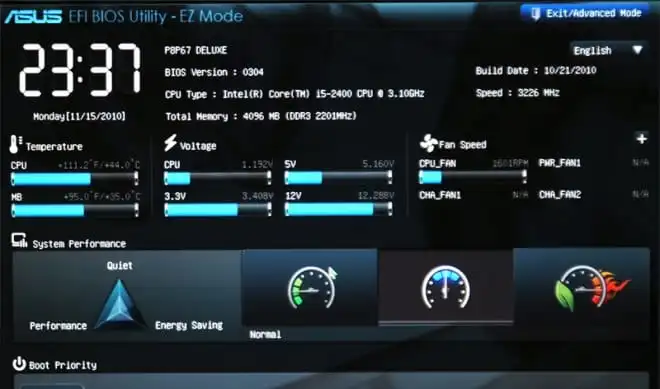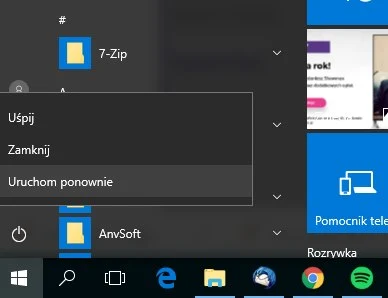Już na wstępie należy zaznaczyć, że UEFI jest bezpośrednim następcą BIOS-a, oferującym znacznie więcej funkcji i możliwości. Podobnie jak BIOS, służy do obsługi wszystkich podzespołów komputera, nim jeszcze właściwy system zostanie uruchomiony.
Czym jest BIOS?
{reklama-artykul}BIOS, czyli właściwie Basic Input-Output System, to niskopoziomowe oprogramowanie, zaszyte w płycie głównej komputera. To właśnie ono odpowiada za start komputera, aktywowanie wszystkich podzespołów, sprawdzenie, czy działają poprawnie, a następnie aktywowanie rozruchu systemu operacyjnego.
Do BIOS-u można się dostać jeszcze przed uruchomieniem systemu. Z poziomu prostego interfejsu graficznego można dostosować wiele parametrów – kolejność bootowania czy czas systemowy. Użytkownik ma także wgląd w pracę procesora, karty graficznej, włącznie z aktualną temperaturą.
 Wygląd BIOS-u nie jest obecnie zachęcający
Wygląd BIOS-u nie jest obecnie zachęcającyDlaczego BIOS jest przestarzały?
BIOS powstał w 1980 roku i służył do uruchamiania komputerów z systemem MS-DOS. Oczywiście od tamtej pory był rozwijany, jednak pewne ograniczenia pozostały.
Między innymi BIOS może uruchamiać system wyłącznie z nośników nieprzekraczających 2,1 TB pojemności. A to oznacza, że część z obecnie dostępnych na rynku dysków twardych nie jest już z nim kompatybilna.
Ponadto BIOS musi pracować w 16-bitowym trybie procesora i posiada zaledwie 1 MB przestrzeni do wykonywania czynności. BIOS ma zatem problem z inicjowaniem wielu urządzeń jednocześnie, przez co proces startu komputera jest znacznie wydłużony.
Dalsza część artykułu znajduje się na kolejnej stronie.
Przewaga UEFI
Już w 2007 roku Intel, AMD, Microsoft i producenci PC zaakceptowali specyfikację UEFI (Unified Extensible Firmware Interface). Wsparcie dla tego rozwiązania zostało zaimplementowanie w Windows Vista w ramach Service Pack 1 oraz w Windows 7.
UEFI daje znacznie większe możliwości. Przede wszystkim potrafi obsługiwać rozruch systemu z nośników o pojemności większej, niż 2,1 TB. W rzeczywistości maksymalny rozmiar może wynosić nawet 9,4 zetabajtów, czyli trzy razy więcej, niż obecny szacowany rozmiar internetu.
UEFI może ponadto działać w 32- lub 64-bitowym trybie i posiada do dyspozycji znacznie więcej przestrzeni, dzięki czemu rozruch komputera trwa znacznie krócej.
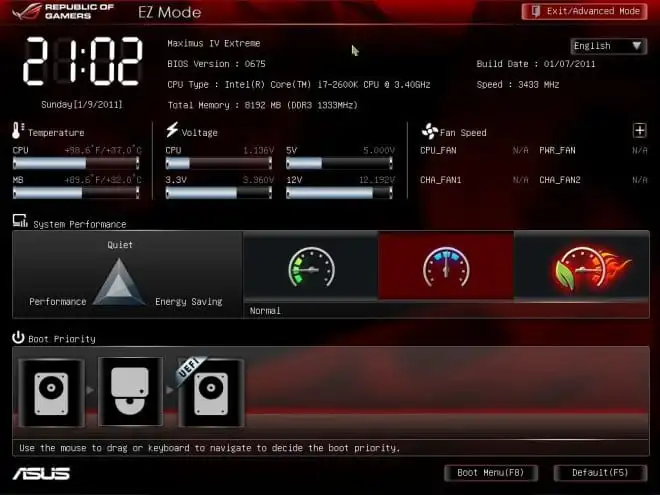 UEFI może mieć znacznie bardziej zaawansowany wygląd
UEFI może mieć znacznie bardziej zaawansowany wyglądKolejną, widoczną gołym okiem przewagą, jest interfejs. Obsługuje on zarówno klawiaturę, jak i myszkę. Jest też o wiele bardziej zaawansowany graficznie, przez co zarządzanie różnymi opcjami jest znacznie łatwiejsze i przyjemniejsze, niż w przypadku BIOS-u. UEFI wspiera technologię Secure Boot, która jeszcze przed uruchomieniem systemu sprawdza, czy w procesach startowych nie zagnieździły się wirusy.
Jest też wsparcie dla urządzeń sieciowych, dzięki którym UEFI można zarządzać bez konieczności bezpośredniego siedzenia przed komputerem.
Co wybrać?
Obecny użytkownik komputera nie ma praktycznie żadnego wyboru. Wszystkie nowe konstrukcje są wyposażone wyłącznie w UEFI, a BIOS powoli odchodzi do lamusa.
Warto jednak zaznaczyć, że część systemów UEFI posiada możliwość emulacji BIOS-u, dzięki czemu na komputerze możemy uruchomić starszy system operacyjny. Niektórzy producenci składają również hołd starszej technologii, pozostawiając prosty interfejs wizualny, nawiązujący do BIOS-u.
Jak włączyć UEFI?
Do UEFI można się dostać w taki sam sposób, jak niegdyś do BIOS-u – naciskając podczas rozruchu komputera odpowiedni klawisz. Jaki? To już zależy od producenta płyty głównej.
W przypadku nowszych komputerów może to być jednak problem ze względu na bardzo szybki rozruch. Właśnie dlatego w systemie Windows przewidziano dodatkową opcję, pozwalającą na restart komputera i uruchomienie UEFI.
W przypadku nowszych systemów (Windows 8, Windows 10) należy podczas restartowania komputera przytrzymać klawisz Shift.
Dzięki temu wyświetlone zostaną dodatkowe opcje. Wybieramy „Rozwiąż problemy”, a następnie „Opcje zaawansowane” i „Ustawienia oprogramowania układowego UEFI”.